Уклоните све инсталиране теме одједном у оперативном систему Виндовс 10
Како уклонити све инсталиране теме одједном у оперативном систему Виндовс 10
У овом чланку ћемо видети како да избришете прилагођене теме инсталиране ручно из продавнице у Виндовс 10. То можете учинити много брже избегавањем одабира појединачних тема у Подешавања > Персонализација. Ово се може урадити без алата треће стране.
Реклама
Такође, Виндовс 10 вам омогућава да инсталирате користећи Виндовс продавница или од а тхемепацк филе.
Почевши од Виндовс 7, Мицрософт је измислио нови формат теме - тхемепацк. Направљен је тако да сви ресурси теме буду спаковани у једну датотеку и дељење таквих тема би било лако. У оперативном систему Виндовс 8, формат датотеке је ревидиран у десктхемепацк и подржан одређивањем да ли ће боја прозора бити аутоматски подешена на основу доминантне боје позадине радне површине. Виндовс 10 подржава формате тема и десктхемепацк.
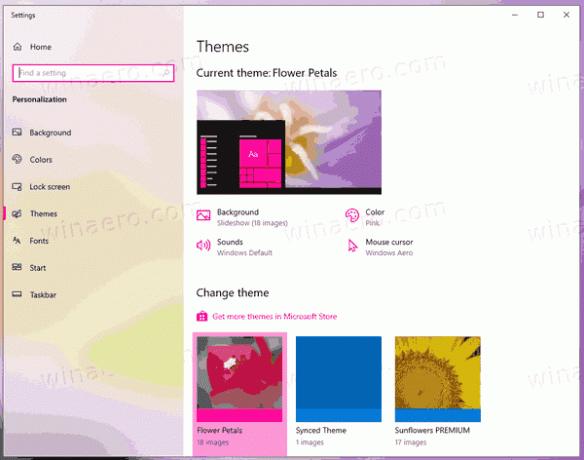
Када инсталирате пакет тема, Виндовс 10 издваја његов садржај у фасциклу %лоцалаппдата%\Мицрософт\Виндовс\Тхемес, који се проширује на Ц:\Усерс\ваше_корисничко_име\АппДата\Лоцал\Мицрософт\Виндовс\Теме.
Брисањем његовог садржаја можете брзо избрисати инсталиране прилагођене теме.
Да бисте уклонили све инсталиране теме одједном у оперативном систему Виндовс 10,
- Отвори Подешавања.
- Иди на Персонализација > Теме, и кликните на било коју подразумевану Виндовс тему да бисте је применили.
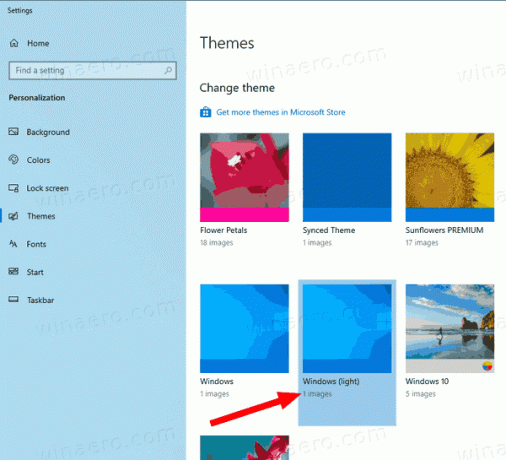
- Затворите апликацију Подешавања.
- Отвори Филе Екплорер, и налепите овај ред у његову адресну траку:
%лоцалаппдата%\Мицрософт\Виндовс\Тхемес. Хит Ентер.
- У
Темефолдер, притисните Цтрл + А да изаберете све датотеке и фасцикле. - Сада притисните Дел тастер за уклањање изабраних података.
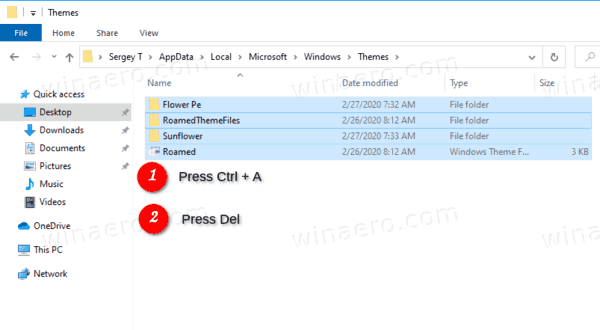
Ти си готов. Ово ће уклонити изабране теме одједном, тако да више неће бити доступне на страници Теме у подешавањима.
Алтернативно, можете користити траку у Филе Екплорер-у да бисте избрисали теме.
Брзо уклоните све инсталиране теме помоћу траке Филе Екплорер
- У Филе Екплореру отворите
%лоцалаппдата%\Мицрософт\Виндовс\Тхемесфолдер. - Кликните на Почетна, а они кликните на Изабери све у Изаберите група.
- У Организујте група кликните на Избриши.
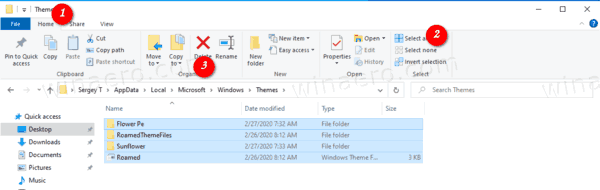
- Ти си готов.
Ти си готов!
Повезани чланци:
- Како избрисати или деинсталирати тему у оперативном систему Виндовс 10
- Како уклонити и избрисати подразумеване теме у оперативном систему Виндовс 10

